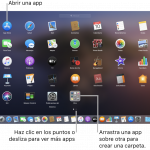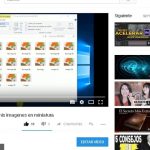Quick Time Player, creado en 1991, se ha convertido en una de las mejores aplicaciones de reproducción de medios que se pueden utilizar. Quick Time Player es la aplicación de visualización de medios predeterminada de Apple, y ya está instalada en tu Mac. Puedes usar Quick Time Player para reproducir, grabar, editar y compartir archivos de audio y vídeo. Muchos usuarios utilizan Quick Time Player a diario para ver películas, reproducir vídeos caseros o escuchar música. Por este motivo, sería útil saber si puedes reproducir un vídeo en Quick Time Player en el Mac.
Esto permitiría que el video se reproduzca repetidamente, sin tener que pulsar play una y otra vez. Este ingenioso truco es muy útil para videos de demostración, quioscos, videoclips cortos o videos musicales. Sea cual sea tu propósito, el hecho es que puedes reproducir videos en Quick Time Player, con relativa facilidad.
Aunque hay muchas herramientas de terceros que te permitirán reproducir vídeos también, el uso de Quick Time Player es la mejor opción. Como ya se ha dicho, Quick Time Player ya es la aplicación de transmisión multimedia predeterminada de Apple, lo que significa que no necesitarás descargar nada para que funcione. Otra gran ventaja de usar Quick Time Player para reproducir en bucle tus videos es que es totalmente gratuito.
Sin embargo, la verdad es que la función de bucle en Quick Time Player está limitada en el sentido de que sólo podrás hacer un bucle en dirección hacia adelante. VLC player por otro lado, otro poderoso servicio de streaming de medios, ofrece más opciones en términos de looping de videos. No obstante, Quick Time Player suele ser suficiente para la mayoría de los usuarios y, como ya se ha dicho, no requiere que dediques tiempo o dinero a un servicio de terceros.
Sólo tienes que seleccionar la opción de bucle en los ajustes y el vídeo que estás reproduciendo se repite sin cesar. Para empezar y aprender a reproducir vídeos en Quick Time Player en tu Mac, sigue las siguientes instrucciones.
Use el ajuste de bucle para reproducir video repetidamente en Quick Time Player
El método que se describe a continuación sólo le llevará unos segundos de su tiempo. Todo lo que necesitas hacer es usar la barra de menú hacia la parte superior izquierda de tu pantalla, para hacer un bucle de tu video. Una vez que configures el ajuste del bucle, podrás seguir realizando tareas en tu sistema, sin preocuparte de que tengas que pulsar continuamente play en el vídeo que estás viendo. Para empezar y aprender a reproducir en bucle un vídeo en Quick Time Player, sigue las siguientes instrucciones.
1. Abra el video que desea reproducir en bucle, en Quick Time Player .
2. Usando la barra de menú hacia la parte superior de la pantalla, haga clic en Vista .
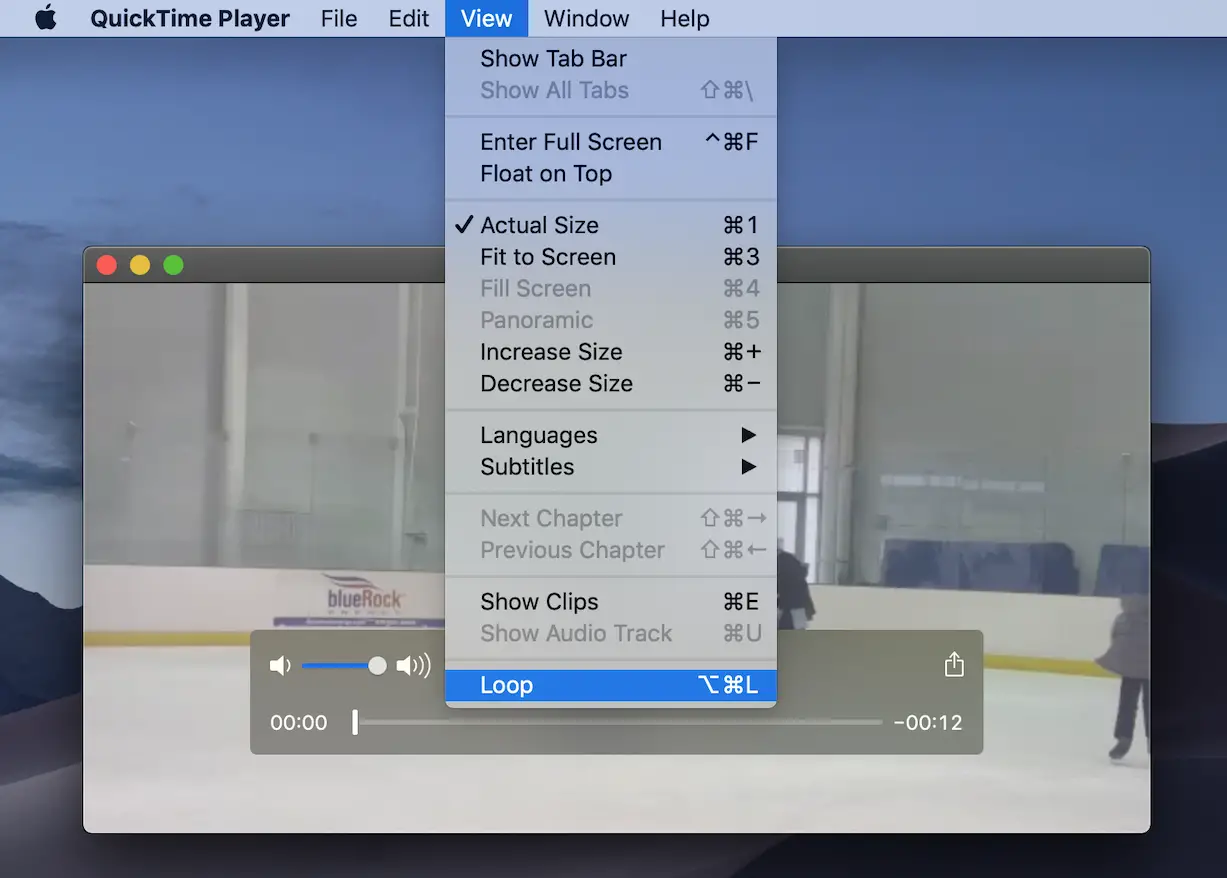
3. En el menú desplegable que aparece, haga clic en Loop .
4. Reproduzca su video, como lo haría normalmente.
Notarás que una vez que el video termine, comenzará automáticamente al principio, y se reproducirá de nuevo. Esto continuará sin parar, hasta que pares manualmente el vídeo deteniéndolo o cerrándolo. La gran ventaja de este método es que puede incluso reproducir en bucle los vídeos que se adelantan o se configuran para que se reproduzcan a mayor velocidad. En otras palabras, aunque configures una película para que se reproduzca a 32x, se puede configurar para que se reproduzca repetidamente, una y otra vez, usando las mismas instrucciones simples anteriores.
Desafortunadamente, el método de looping en Quick Time Player tiene límites. Sólo se puede permitir la reproducción en bucle de los vídeos en la dirección de reproducción normal hacia adelante. Aunque esto puede ser suficiente para la mayoría de la gente, otros pueden preferir usar un reproductor de medios como VLC o MplayerX. Tanto el VLC como el MplayerX permiten hacer un bucle hacia delante y de nuevo hacia delante. Estas son herramientas gratuitas que puedes descargar, si no estás satisfecho con Quick Time Player.
Ni que decir tiene que necesitarás un vídeo almacenado localmente en el disco duro de tu Mac o al que se pueda acceder a través de un volumen de red, para poder utilizar el truco del bucle en Quick Time Player. Una vez que configures el vídeo en bucle, siéntate y sigue trabajando en tu Mac, mientras el vídeo se reproduce una y otra vez.